使用 Actionaz 模擬鍵盤和滑鼠點擊

你想自動執行一些重複的任務嗎?與其手動點擊按鈕,不如用一個應用程式
對於 Linux 用戶,訪問 Netflix 需要安裝 Google Chrome。遺憾的是,谷歌並沒有讓新用戶在 Linux 上安裝他們的瀏覽器變得容易。此外,許多 Linux 操作系統提供的開源替代方案不支持專有視頻服務,例如 Netflix。因此,在 Linux 上播放 Netflix 可能會很煩人。
有一種更好的方法可以通過名為 ElectronPlayer 的應用程序在 Linux 上訪問 Netflix。它使用 Electron 框架為用戶提供易於使用的 Netflix 播放器。在本指南中,我們將向您展示如何在您的系統上運行它。
注意:要使用 ElectronPlayer 在 Linux 上流式傳輸 Netflix,您必須付費訂閱 Netflix 服務。要設置帳戶,請在您喜歡的 Web 瀏覽器中轉到主頁。
ElectronPlayer 可通過 Arch Linux AUR、Snap 包和 AppImage 安裝在 Linux 上。要使應用程序在您的特定設置上運行,請按鍵盤上的 Ctrl + Alt + T或Ctrl + Shift + T打開終端窗口,然後按照下面的命令行說明進行操作。
要讓 ElectronPlayer 通過 AUR 工作,首先要安裝 Base-devel 和 Git 包。推薦使用這些包通過 Arch Linux AUR 構建東西。
sudo pacman -S base-devel git
處理好 Git 和 Base-devel 包後,是時候啟動並運行 Trizen AUR 助手應用程序了。我們需要這個應用程序的原因是它可以更快地構建和安裝許多依賴項。
要安裝 Trizen,請通過git clone下載,然後使用makepkg編譯源代碼。
git 克隆 https://aur.archlinux.org/trizen.git 光碟 makepkg -sri
設置 Trizen AUR 助手應用程序後,使用它在您的系統上安裝 ElectronPlayer。
Trizen -S 電子播放器
如果您不是 Arch Linux 用戶,但您的 Linux PC 上有 Snapd 運行時,您將能夠通過 Snap 包訪問 ElectronPlayer。
從 Snap 商店安裝 EletronPlayer 可以使用snap install命令快速完成。使用下面的命令行操作,獲取最新版本的 ElectronPlayer。
注意:不知道如何在 Linux PC 上設置 Snaps?按照我們的指南學習如何設置 Snaps!或者,查看 Ubuntu,因為它帶有開箱即用的 Snap 包支持。
sudo snap 安裝電子播放器
有一個可下載的 AppImage 文件可供那些想要訪問 ElectronPlayer 但不使用 Snaps 的人使用。為了讓它工作,你不需要安裝任何依賴項或類似的東西。相反,請轉到您的終端窗口並使用wget命令下載最新版本。
wget https://github.com/oscartbeaumont/ElectronPlayer/releases/download/v2.0.4/electronplayer.2.0.4.AppImage
AppImage 下載完成後,在您的主目錄中創建一個“AppImage”文件夾,將 ElectronPlayer AppImage 放入其中,並更新權限。
mkdir -p ~/AppImages
mv electronplayer.*.AppImage ~/AppImages
chmod +x mv 電子播放器.*.AppImage
完成所有操作後,使用 Linux 文件管理器或使用以下命令在“AppImage”文件夾中雙擊打開 AppImage。
./electronplayer.*.AppImage
要在 ElectronPlayer 中訪問 Netflix,首先要打開應用程序。要運行該應用程序,請檢查桌面上應用程序菜單的“多媒體”部分。或者,如果您找不到它,請按Alt + F2並在下面鍵入命令,然後按Enter打開。
電子播放器
一旦 ElectronPlayer 應用程序在 Linux 桌面上打開,您就會看到一個彈出屏幕。此屏幕將指示您“選擇流媒體服務”。找到 Netflix 標誌並用鼠標單擊它以在 Netflix 流媒體模式下運行應用程序。
一旦 ElectronPlayer 處於 Netflix 流媒體模式,它將加載 Netflix 主頁並顯示登錄窗口。使用此窗口,填寫您的 Netflix 登錄憑據。然後,單擊“登錄”按鈕以加載服務。
假設您能夠訪問您的 Netflix 帳戶,請在 Netflix 界面中選擇您的用戶並選擇要觀看的內容!要退出 Netflix,請關閉窗口,或者使用Ctrl + H返回菜單。
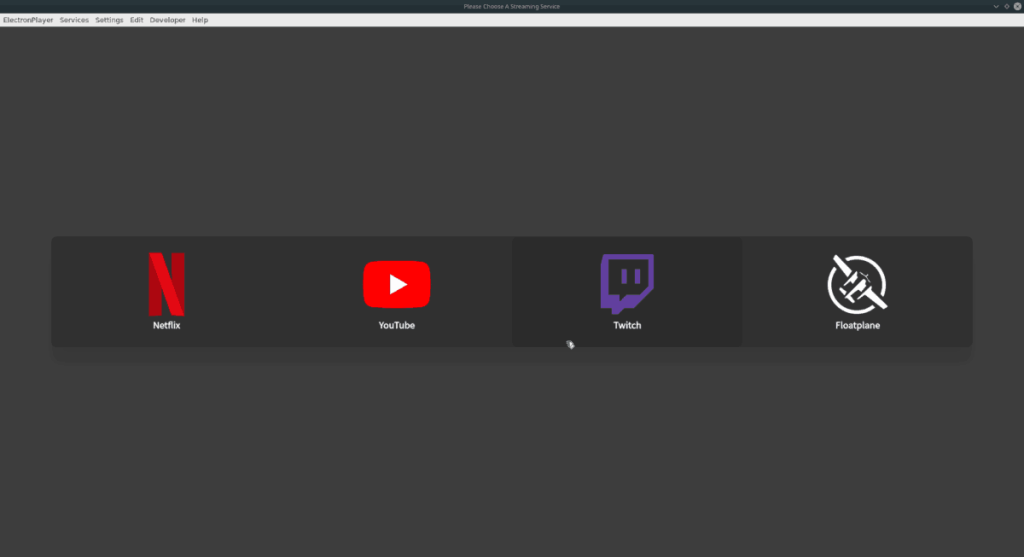
ElectronPlayer 主要用於 Linux 用戶輕鬆訪問 Netflix。也就是說,它還支持其他流媒體服務,例如 YouTube、Twitch 和 Floatplane。
要在 ElectronPlayer 應用程序中訪問 YouTube,請按Ctrl + H以顯示該應用程序的主菜單。之後,選擇“YouTube”圖標。然後您就可以在應用程序中瀏覽和體驗 YouTube!
想在桌面上觀看您最喜歡的遊戲主播嗎?打開 ElectronPlayer 並使用Ctrl + H訪問菜單。從那裡,單擊 Twitch 徽標,您將在幾秒鐘內觀看您最喜愛的 Twitch 遊戲玩家!
使用 ElectronPlayer,您可以通過按Ctrl + H然後單擊應用程序中的 FP 徽標來觀看您最喜歡的 Floatplane 創作者。
你想自動執行一些重複的任務嗎?與其手動點擊按鈕,不如用一個應用程式
iDownloade 是一款跨平台工具,可讓使用者從 BBC 的 iPlayer 服務下載無 DRM 保護的內容。它可以下載 .mov 格式的視頻
我們已經詳細介紹了 Outlook 2010 的功能,但由於它不會在 2010 年 6 月之前發布,所以現在是時候看看 Thunderbird 3 了。
每個人偶爾都需要休息一下,如果你想玩有趣的遊戲,不妨試試 Flight Gear。它是一款免費的多平台開源遊戲。
MP3 Diags 是修復音樂音訊收藏問題的終極工具。它可以正確標記您的 MP3 文件,添加缺少的專輯封面,修復 VBR
就像 Google Wave 一樣,Google Voice 也在全球引起了不小的轟動。谷歌的目標是改變我們的溝通方式,而且由於它正在成為
有許多工具可以讓 Flickr 用戶下載高品質的照片,但有沒有辦法下載 Flickr 收藏夾呢?最近我們
什麼是採樣?根據維基百科,「採樣是指從一段錄音中取出一部分或樣本,並將其重新用作樂器或
Google Sites 是 Google 提供的一項服務,可讓使用者在 Google 伺服器上託管網站。但有一個問題,它沒有內建備份選項
Google Tasks 不像其他 Google 服務(例如日曆、Wave、Voice 等)那麼受歡迎,但它仍然被廣泛使用,並且是人們生活中不可或缺的一部分。


![免費下載 FlightGear 飛行模擬器 [玩得開心] 免費下載 FlightGear 飛行模擬器 [玩得開心]](https://tips.webtech360.com/resources8/r252/image-7634-0829093738400.jpg)





